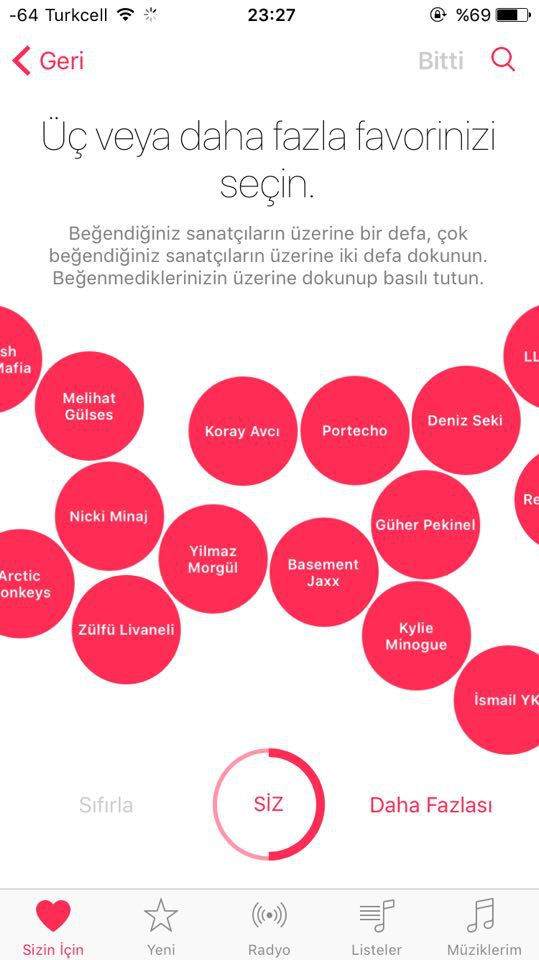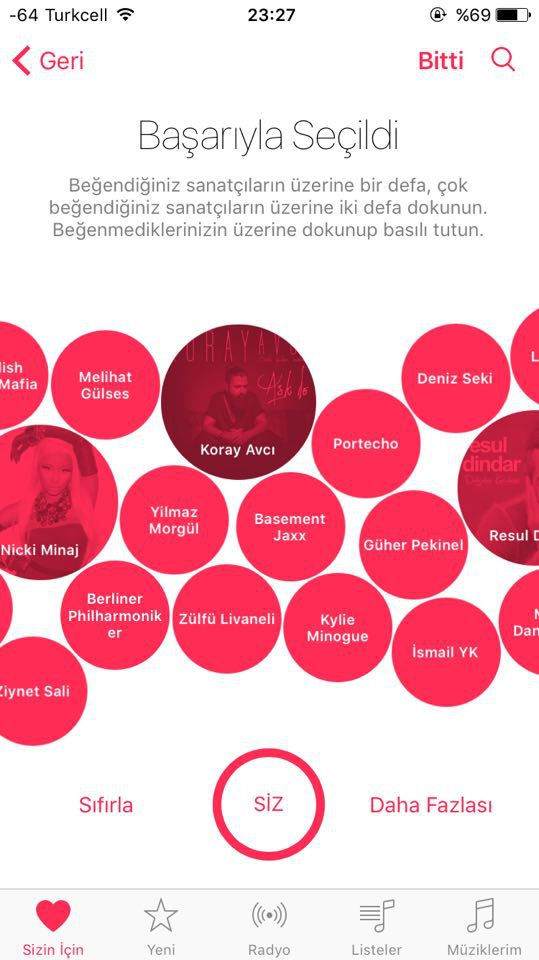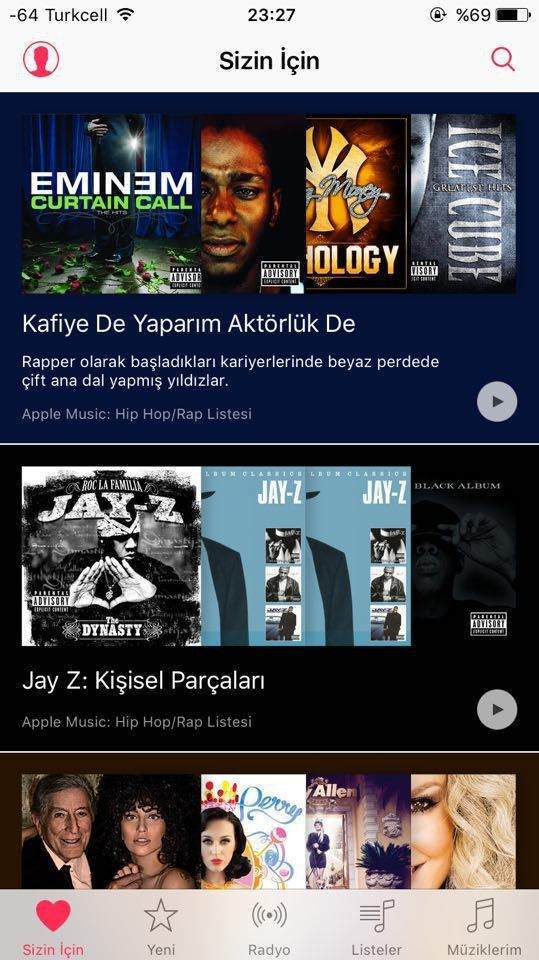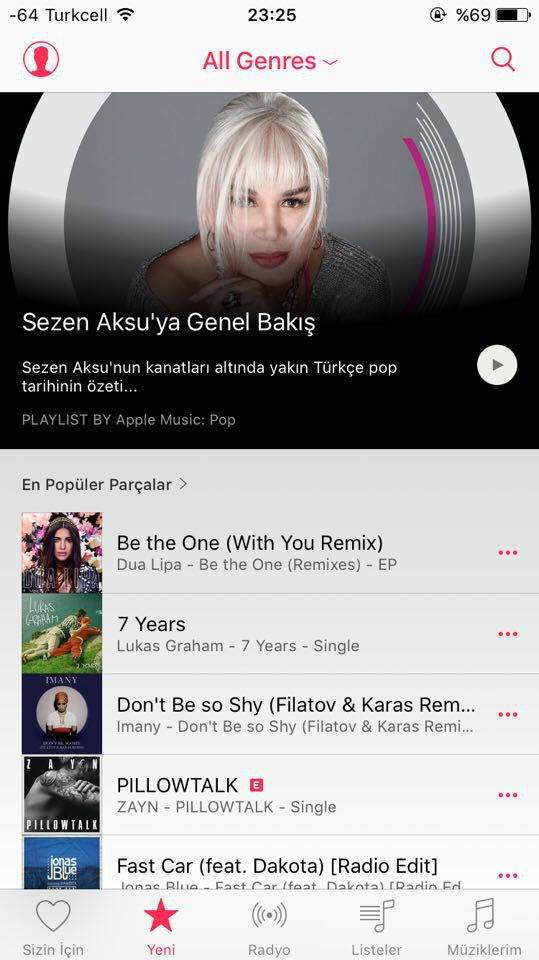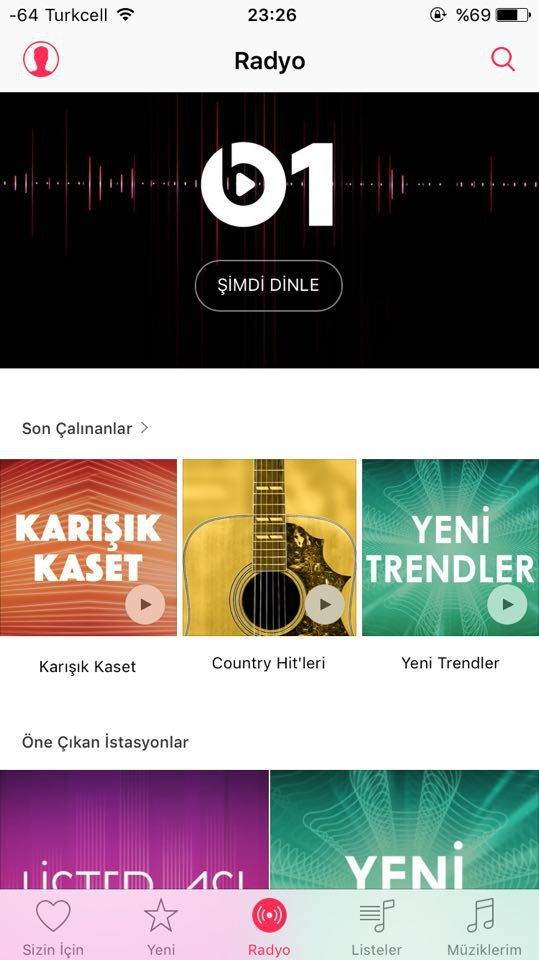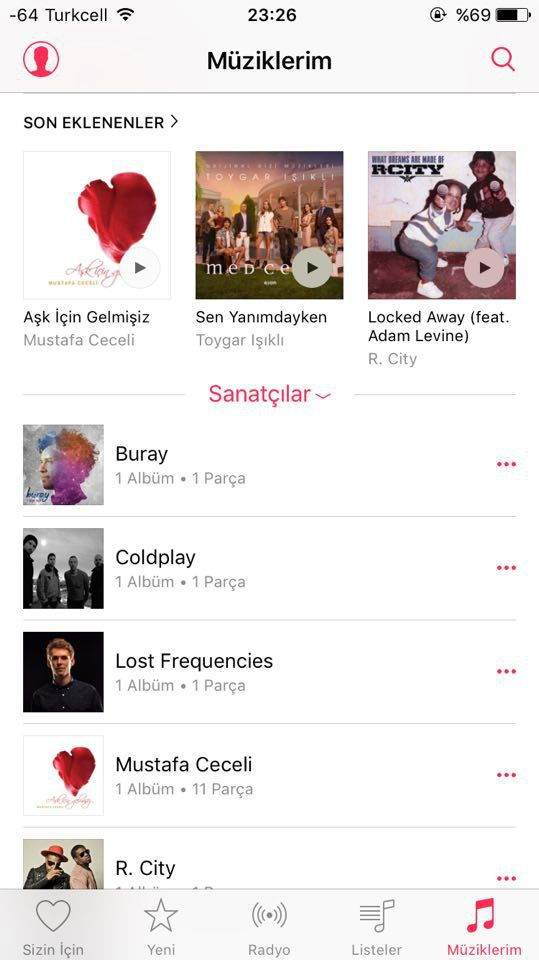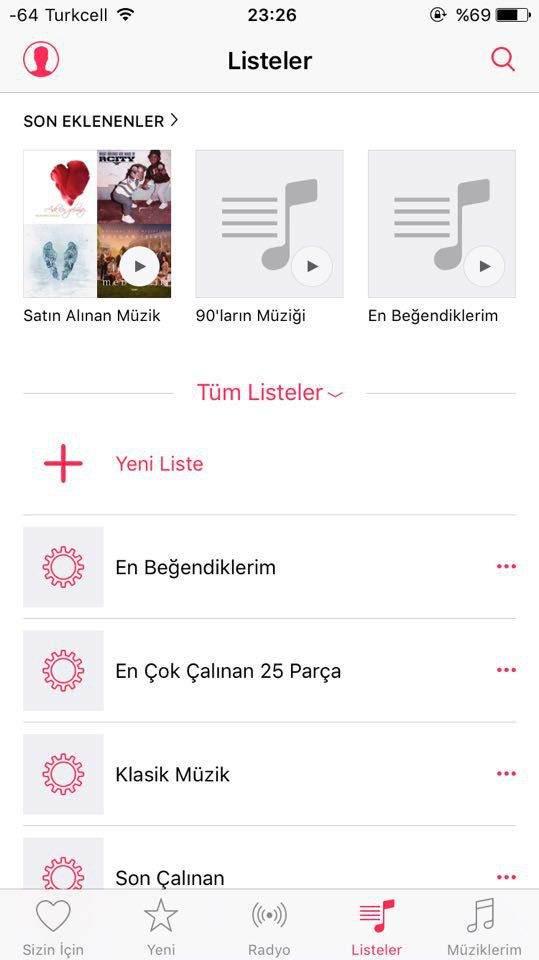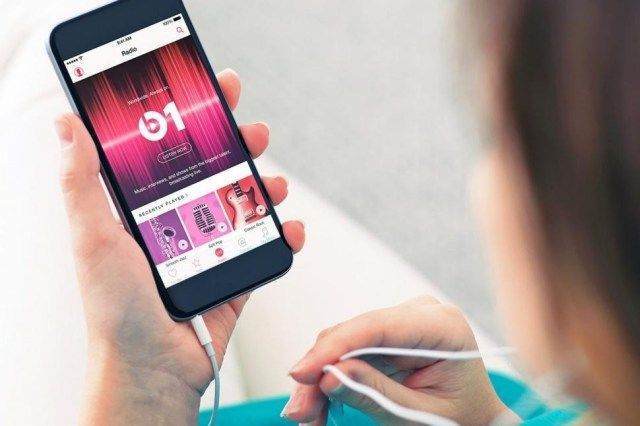
Tür seçiminden sonra ileri diyerek devam edin. Bu adımda sizden en az üç favori sanatçınızı seçmeniz istenilecektir. Listelenen sanatçıların seçtiğiniz tür seçimlerinize göre listelendiğini unutmayın.
Seçim işleminden sonra “Bitti” diyerek beğendiğiniz sanatçı seçimini tamamlayabilirsiniz.
Tür ve favori sanatçı seçiminde, sınır olmaksızın seçim yapabilirsiniz. Ne kadar çok tür seçimi ve favori sanatçı seçimi yaparsanız Apple Music’in size o kadar iyi ayak uyduracağını unutmayın.
Kişiselleştirme adımını tamamladıktan sonra Apple Music sizi uygulama ana ekranına yönlendirecektir. Bu ekranda size özel içerikler listelenmektedir.
“Yeni” sekmesinde ise Apple Music’e yeni eklenen içeriklerin ve yeni çıkan albümlerin/şarkıların yer aldığı bölümdür.
“Radyo” seçeneğinde ise başta Beats 1 olmak üzere 7/24 yayın yapan radyo kanalları mevcuttur.
Listeler ve Müzikler sekmesinde ise satın aldığınız veya iOS cihazınıza aktardığınız müziklerinizi görüntüleyebilirsiniz.
Apple bir süre sonra Apple ID’nizdeki tanımlı eposta adresinize bir fatura göndereceğini belirtelim. Burada Apple Music üyeliğinize dair detayları ve ücretsiz deneme sürecinden sonraki ücretlendirme bilgisini görüntüleyebilirsiniz.